安装好Elasticsearch(https://blog.youkuaiyun.com/sweeper_freedoman/article/details/86227778)搜索引擎以及Logstash(https://blog.youkuaiyun.com/sweeper_freedoman/article/details/86300513)工具将数据从MySQL导入后,可以选择性地安装Elasticsearch官方系列软件Kibana,在控制台管理维护Elasticsearch。这里记录一下本地Ubuntu Linux的安装过程。
①下载解压
root@ubuntu:~# su ubuntu
ubuntu@ubuntu:/root$ cd
ubuntu@ubuntu:~$ wget https://artifacts.elastic.co/downloads/kibana/kibana-6.5.4-linux-x86_64.tar.gz
ubuntu@ubuntu:~$ tar -xz -f kibana-6.5.4-linux-x86_64.tar.gz
ubuntu@ubuntu:~$ cd kibana-6.5.4-linux-x86_64/ ; ls因为主服务Elasticsearch是只能用普通账户(非root账号)安装运行,所以安装其附属程序时就先切换到了同一个普通账户。
②修改配置
ubuntu@ubuntu:~/kibana-6.5.4-linux-x86_64$ cd config/ ; ls
ubuntu@ubuntu:~/kibana-6.5.4-linux-x86_64/config$ vim kibana.ymlserver.host: "0.0.0.0"
elasticsearch.url: "http://***.***.***.28:9200"
pid.file: /home/ubuntu/kibana-6.5.4-linux-x86_64/Zoo.pid学习测试环境,先简单取消注释和修改以上几个选项。分别为开启外网访问、指定访问URL和指定pid文件路径。
③启动服务
ubuntu@ubuntu:~/kibana-6.5.4-linux-x86_64/config$ cd ../bin/ ; ls
ubuntu@ubuntu:~/kibana-6.5.4-linux-x86_64/bin$ bash kibana &打开本地浏览器,输入“http://localhost:5601”进入Kibana页面。因为之前已经从MySQL中导入了数据,通过几个简单的步骤就可以看到自己导入的数据了。
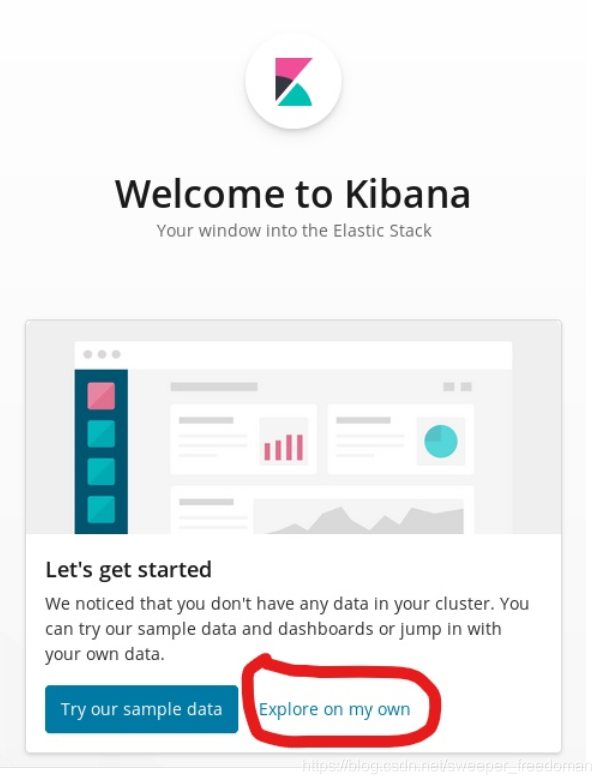
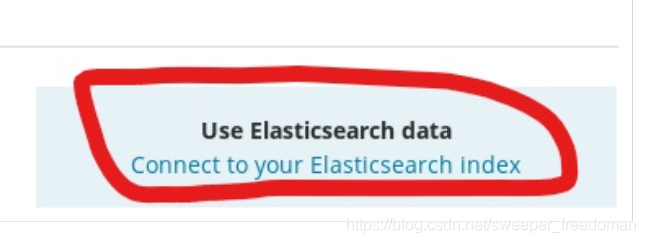
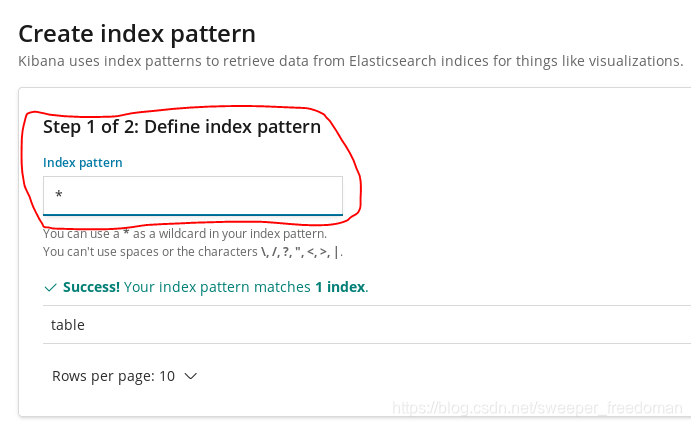
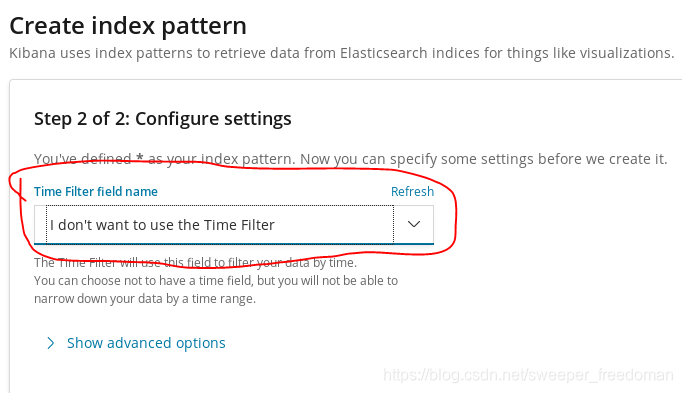
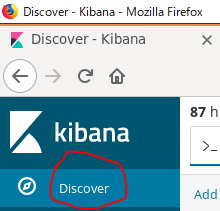
④关闭服务
直接kill进程即可。因为在配置文件中将进程id写入了指定文件,所以直接读取然后kill。
ubuntu@ubuntu:~/kibana-6.5.4-linux-x86_64/bin$ ps aux | grep kibana
ubuntu 30199 0.0 1.4 1210384 118176 pts/1 Sl 01:07 0:10 /home/ubuntu/kibana-6.5.4-linux-x86_64/node/bin/node --no-warnings /home/ubuntu/kibana-6.5.4-linux-x86_64/node_modules/x-pack/plugins/canvas/server/lib/route_expression/thread/babeled.js
ubuntu 33105 0.0 0.0 21536 1100 pts/3 S+ 09:51 0:00 grep --color=auto kibana
ubuntu@ubuntu:~/kibana-6.5.4-linux-x86_64/bin$ kill -9 $(cat ../Zoo.pid)
ubuntu@ubuntu:~/kibana-6.5.4-linux-x86_64/bin$ ps aux | grep kibana
ubuntu 33362 0.0 0.0 21536 1084 pts/3 S+ 09:52 0:00 grep --color=auto kibana
参考:
https://www.elastic.co/downloads/kibana









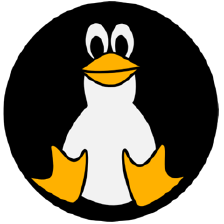

 本文详细介绍了在Ubuntu Linux环境下安装和配置Kibana的过程,包括下载解压、修改配置、启动服务及关闭服务等步骤。通过本文,读者可以了解到如何将Kibana与Elasticsearch配合使用,以便于管理和查看从MySQL导入的数据。
本文详细介绍了在Ubuntu Linux环境下安装和配置Kibana的过程,包括下载解压、修改配置、启动服务及关闭服务等步骤。通过本文,读者可以了解到如何将Kibana与Elasticsearch配合使用,以便于管理和查看从MySQL导入的数据。
















 266
266

 被折叠的 条评论
为什么被折叠?
被折叠的 条评论
为什么被折叠?








